
Тема 5. Фильтры. Небо. Витраж. Вода.
Создайте новый файл, размером 780 Х 150 пикселов. Раздвиньте окно, чтобы вокруг белого холста был виден серый фон.
Сделайте цвет переднего плана голубым, а фон - белым. Залейте им весь холст.
Теперь на панели меню выбираем команды Filter - Render - Clouds (Фильтр-Рендеринг- Облака).
![]()
Вот так за 1 минуту мы сделали фоном нашей картинки облака. И помог нам в этом Фильтр.
Фильтры - это небольшие программы, встроенные в Photoshop и выполняющие одну узкую функцию, например, нарисовать облака. Помимо встроенных, существует большое количество дополнительных фильтров, разработанных специально для этой программы.
Вы можете поэкспериментировать с разными фильтрами. Для этого создайте новый слой, залейте его краской или градиентом (на рисунке желто-синий градиент), далее Фильтры Filter - Filter Gallery (Фильтр – Галлерея фильтров), откроется окно:
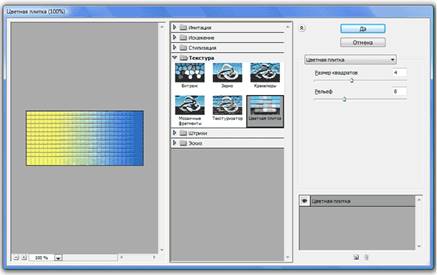
Это окно условно состоит из трех частей. Слева окно предварительного просмотра, где вы будете видеть все происходящие изменения. Посередине расположена галерея фильтров, где папки - это группы фильтров, а миниатюры - сами фильтры. Щелкая по ним, изменяется правая часть окна, где располагаются настройки определенного фильтра.
Попробуем на деле:
Выберем фильтр из папки Текстура - Витраж (Texture - Stained Glass) и изменим его настройки:
Размер ячейки (Cell size) - сделаем равным 10.
Толщина линий (Border Thickness) - сделаем равной 3.
Интенсивность света (Light Intensity) - сделаем равной 6.
Жмем ОК и смотрим на результат:

Задание: выполнить витражные преобразования фото рыб, рифов, цветов.
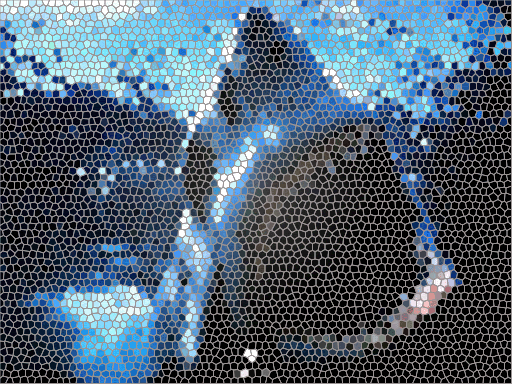
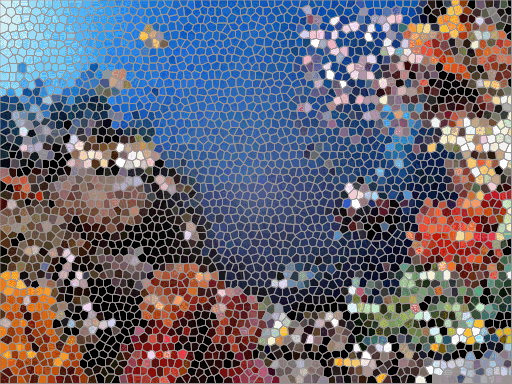
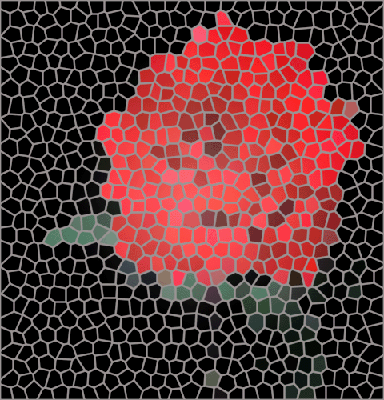
Рассмотрим еще одно применение фильтров, создадим текстуру воды.
Создайте новый файл. Сделайте цвет переднего плана - черным, а цвет фона - белым.
Примените фильтр Clouds, Фильтр (Filter) - Render - Облака (Clouds). Получим такое же изображение, как на первом рисунке, только в серых тонах.
Теперь, применим фильтр Chrome, Фильтр (Filter)- Эскиз (Sketch) - Рельеф (Bas Relef), зададим следующие настройки этого фильтра:
Detail (Детализация) = 13
Smoothness (Смягчение) = 3
Light (Свет) – Bottom Left (вниз и влево)
Жмем ОК. Осталось сделать воду голубой. Для этого на панели меню: Изображение (Image) - Настройки (Adjustments) - Цветовой баланс (Color Balance). В открывшемся окне установите следующие настройки:
Midtones Color Levels -93, -16, 53
(Средние тона Уровни)
Поставить галочку Preserv Luminosity(Сохранять свечение).
Жмем ОК и смотрим на результат.
![]()
Второй вариант текстуры воды.
Создайте новый слой. Сделайте цвет переднего плана - синим, а цвет фона - белым.
Примените фильтр Облака (Clouds), как в первом примере: Фильтр (Filter) - Render - Облака (Clouds).
А теперь фильтр Рябь (Ripple): Фильтр (Filter) - Искажение (Distort) - Рябь (Ripple), с настройками
Amount (Степень) = 999%
Size (Размер) = Large (Большая)
Еще один вариант - взять воду с фотографии. Этому мы научимся в следующих уроках.
Материалы на данной страницы взяты из открытых источников либо размещены пользователем в соответствии с договором-офертой сайта. Вы можете сообщить о нарушении.